Skype : Copia de seguridad de conversaciones en línea con Simkl
Skype es una de la herramientas mas famosa de reunión en línea y videollamadas. Este guarda el historial de conversaciones en su computadora, pero al leerlo, usted tendría que descargar un visor de archivos o leerlo desde el propio mensajero Skype.
Sin embargo, si usted no está en el equipo y desea comprobar su historial de chat Skype ¿qué puedes hacer? Mira esto.
Simkl es una herramienta de escritorio para Windows, gratuita, que le ayuda a guardar sus llamadas y mensajes de Skype. Usted puede guardar todo en su pc o para almacenamiento en la nube de Simkl para que incluso cuando el equipo pierde los datos, todavía tiene una copia del mismo en la nube.
Introducción
Para guardar la conversación de Skype con Simkl, primero ver a Simkl y descargarlo.
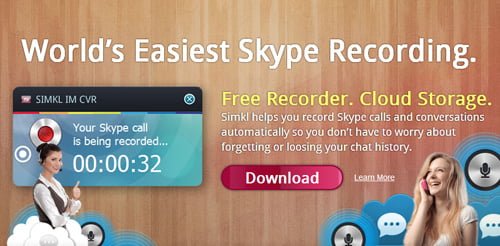
Se le pedirá que inicie sesión en su cuenta. Puedes registrarte usando tu cuenta de Facebook o crear una nueva cuenta.
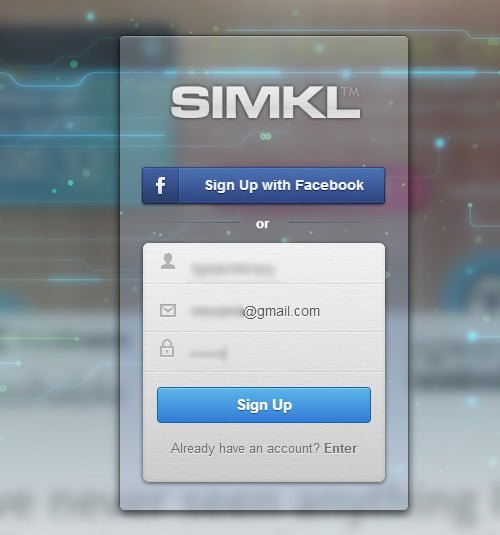
Después de crear una cuenta se le pedirá que elija el mensajero instantáneo que desea guardar los historiales de chat. Establezca la zona horaria también.
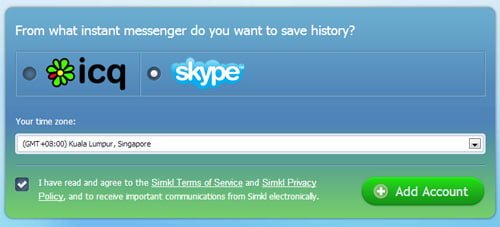
Instale la herramienta en el ordenador. Ejecutar Skype. Permitir Skimkl utilizar Skype.
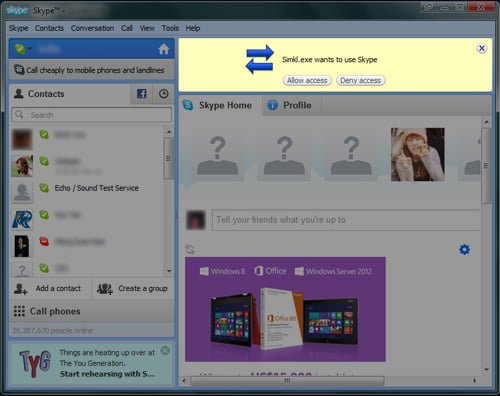
Ahora, si usted hace alguna llamada en tu Skype, habrá una notificación que indica que se está grabando la conversación.
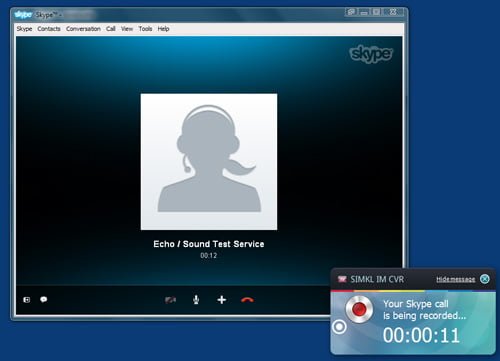
Ver Grabaciones
Para ver el registro de llamadas, haga clic en Simkl y haga clic en «Abrir carpeta con grabaciones de llamadas». Usted encontrará todas sus grabaciones de audio en esa carpeta.
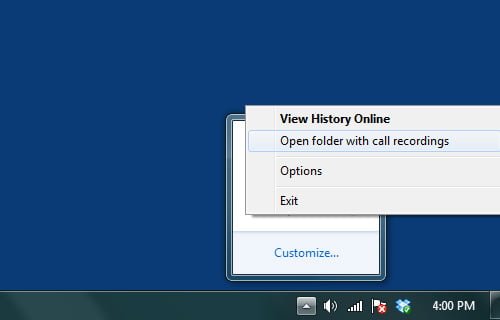
Para una conversación de texto, usted puede encontrar la conversación guardada en su mensajero Skype o en el almacenamiento en la nube de Simkl. Haga clic derecho sobre Simkl y haga clic en ‘Ver Historial Online’.
Ten en cuenta que para las llamadas y el historial de texto, solo serán guardadas por Simkl, son conversaciones que suceden después de empezar a usar Simkl.
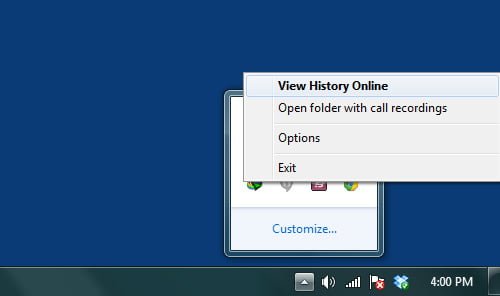
En el sitio web Simkl, se puede ver en la columna de la derecha todos tus contactos de Skype. Simplemente haga clic en cualquiera de los contactos y se abrirá la historial de chat de la izquierda.
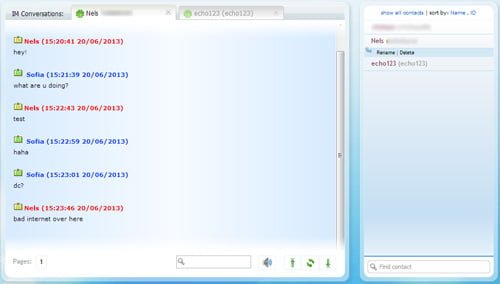
Y en el sitio web, también puede ver las grabaciones de llamadas.
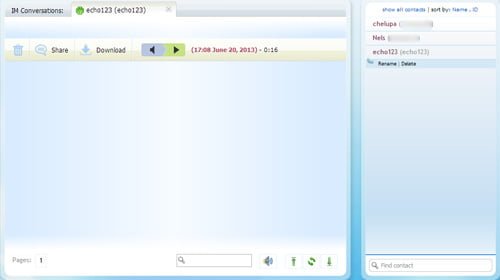
Simkl siempre se está ejecutando en un segundo plano de su sistema informático así, cada vez que pulsa el botón de llamada o tener una conversación de texto, el sistema registra y guarda.
Limitaciones
El almacenamiento en la nube Simkl de grabaciones de llamadas es gratuito sólo durante 7 días y Simkl no proporciona suport para otra almacenamiento en la nube que ya esté utilizando.
Para seguir usando, tendrá que pagar una cuota de suscripción mensual que se vuelve más barato la más meses que está suscrito.